Introduzione
Guida creata da KimJongIan.
Con l'aiuto degli utenti iFixit Andrew e MervDervis.
Questa guida non sarebbe possibile senza lo script realizzato dall'utente tai1976 da gbatemp.net
Strumenti
-
-
Prima di effettuare qualsiasi aggiornamento o modifica del software con il disco rigido collegato alla scheda madre, assicurati che tutte le connessioni alla scheda siano sicure, come ad esempio l'unità disco, altrimenti la scheda madre potrebbe brickarsi e ne occorrerà una nuova.
-
-
-
Prima di iniziare questa guida, è meglio leggere i passi per la parte hardware, come mostrato dall'utente iFixit Andrew, al seguente link.
-
-
Avrai bisogno anche di un PC con sistema operativo Windows e di un lettore di dischi rigidi (da Sata Data/Power a USB)
-
-
-
Collega il nuovo disco rigido al PC. Assicurati che l'HDD si trovi in una posizione in cui non venga accidentalmente scollegato.
-
-
-
Questo processo richiede l'esecuzione di uno script per partizionare l'HDD/SSD.
-
I link sottostanti si riferiscono sia al download, sia al post originale del forum per lo script stesso, che è stato creato dall'utente tai1976, di gbatemp.net
-
Estrai il file.
-
-
-
-
-
Clicca sull'icona Windows/Menu Avvio e digita "CMD", clicca con il tasto destro del mouse e seleziona "Esegui come amministratore".
-
Digita il comando "cd C:\Users\(Tuo Nome)\Downloads\xboxonehdd-master-6.1 \xboxonehdd-master\win"
-
Sostituisci (Tuo Nome) con il nome del tuo profilo utente.
-
-
-
Esegui il comando "create_xbox_drive"
-
I passi successivi consistono nel creare un'unità con 500 GB, 1 TB o 2 TB di memoria. Se in qualsiasi momento dovessi perderti, nella cartella estratta c'è un file readme che può essere d'aiuto.
-
-
-
Per questo tutorial, stiamo utilizzando la prima opzione (a) Sostituisci/Aggiorna senza un disco originale funzionante.
-
-
-
Assicurati di scegliere l'unità giusta da formattare, il Disco 0 è quasi sempre destinato al sistema operativo, NON SCEGLIERE IL DISCO 0.
-
Ti verrà chiesto di confermare la scelta.
-
Poi dovrai scegliere la dimensione dell'unità che hai creato.
-
-
-
Una volta che la riga di comando visualizza 6 righe di numeri lunghi sotto alla scritta "GUID", il comando è terminato.
-
Se non dovesse funzionare, pulisci il disco con diskpart, trovi il link qui sotto, e riprova.
-
-
-
-
Recati sul sito ufficiale dell'XBox e scarica un file chiamato OSU 1.
-
-
Seleziona "Devo aggiornare la mia console offline".
-
Seleziona "Xbox One S o Xbox One X".
-
Clicca sul link verde "OSU1" per avviare il download.
-
-
-
Accedi all'unità System Update (X) e crea 2 cartelle, rinominale "A" e "B".
-
Estrai tutti i file da OSU1, e copia tutto in $SystemUpdate, tranne "updater.xvd".
-
Incolla questi file nelle cartelle "A" e "B" che hai creato.
-
Copia "updater.xvd" da $SystemUpdate e incollalo nella root di System Update (X)
-
Nota che è necessario scaricare il file bootanim.dat e memorizzarlo nelle cartelle "A" e "B". Sono scaricabili due versioni diverse, per OG / S o per X. Senza il file la Xbox si avvierà con uno schermo nero sul menu al posto del logo di avvio.
-
-
-
Espelli il supporto in modo sicuro e rimettilo nell'XBox.
-
Riassembla l'XBox e poi avviala.
-
-
Se l'XBox ti dà problemi, avvia un Reset di fabbrica per risolverli.
-
-
-
-
Alcuni utenti hanno avuto problemi di accesso dopo l'aggiornamento a ssd. Se questo si verifica, è sufficiente reimpostare la console (mantenendo giochi e applicazioni, se necessario) e questo dovrebbe risolvere il problema.
-
Coloro che hanno impostato la Xbox in modalità "risparmio energetico" per l'avvio, possono sperimentare uno schermo nero di 20-30 secondi prima dell'avvio. Cambiare questa impostazione in "instant on" risolve questo problema.
-
Ora goditi velocità r/w 20 volte maggiori e tempi di caricamento pari a una frazione di quelli di un HDD standard.
-
-
-
Hai finito, goditi la tua XBox!
-
Nota: La procedura funziona anche con i dischi allo stato solido.
-
Per rimontare il dispositivo, rimetti il disco rigido nella Xbox One S e rimontala.
39 commenti
It doesn’t work for me. Always “No USB/SATA drives found”. All drives are “online”.
I have the same problem, I can’t decide what to do?
Диск ### Состояние Размер Свободно Дин GPT
-------- ------------- ------- ------- --- ---
Диск 0 В сети 1863 Gбайт 0 байт
Диск 1 В сети 3726 Gбайт 0 байт *
Диск 2 В сети 1863 Gбайт 0 байт
Диск 3 В сети 1863 Gбайт 1863 Gбайт
Диск 4 В сети 223 Gбайт 2048 Kбайт
Диск 5 Нет носителя 0 байт 0 байт
* No USB/SATA drives found *
* Script execution complete.
Works perfect, back up and running… thanks!
dvmath50 -
Doesn't work with soild state drives? Isn't that what's in there to begin with?
This does work with solid state drives, it doesn’t work, occasionally, with seagate drives.

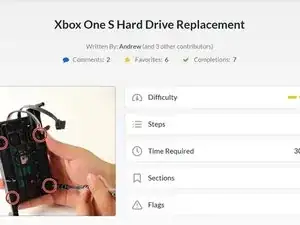

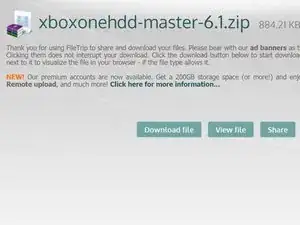
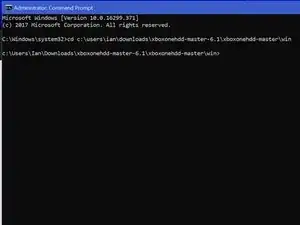
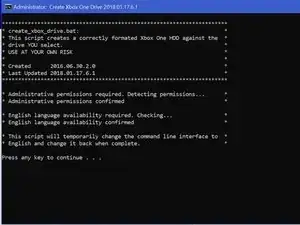
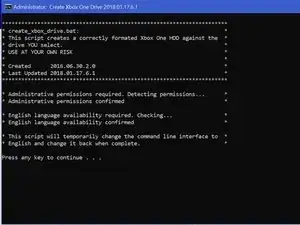
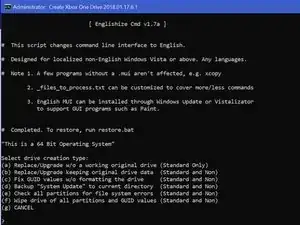
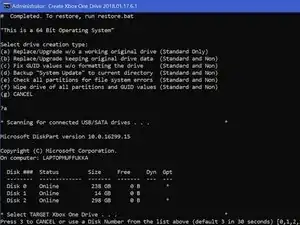
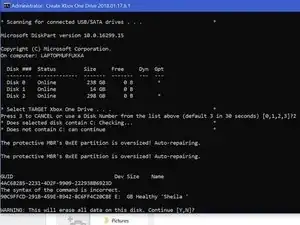
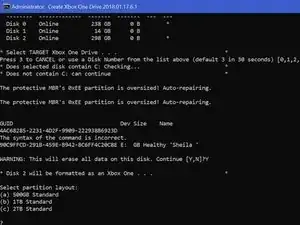
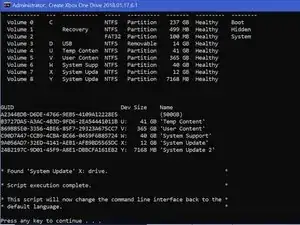
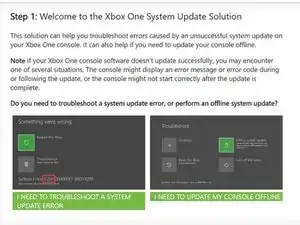
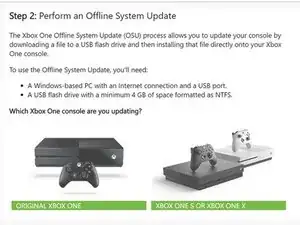
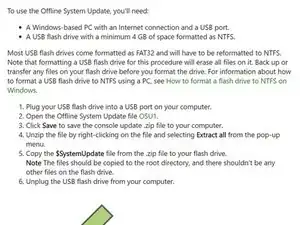
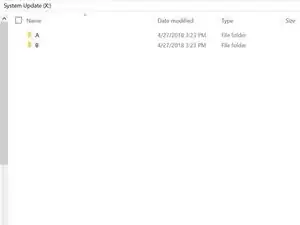
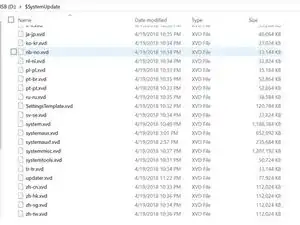
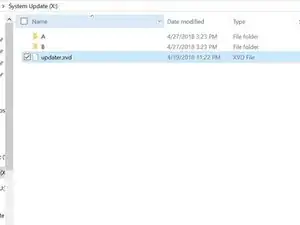
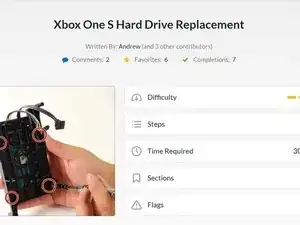
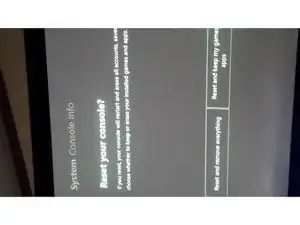


Updating the console without the optical drive in place will brick the console? Are we certain about this? I know that the motherboard and optical drive board are paired but didn't think that the console would brick if updated without the drive plugged in. Thanks for the help - Richard
Richard -